Velkommen til denne detaljerede vejledning om toning i Lightroom Classic CC! I denne vejledning vil du lære, hvordan du kan give dine billeder en unik farvestil med toning. Toning giver dig mulighed for at farve forskellige lysområder i dine fotos målrettet. Resultatet er betagende billeder, der formidler mere liv og udtryk. Lad os dykke direkte ned i emnet!
Vigtigste erkendelser
- Toning muliggør målrettet farvning af lys og skygger på et billede.
- Komplementærfarver kan anvendes til at skabe afbalancerede farvesammensætninger.
- Ved at bruge justeringsregulator kan du påvirke, hvor stærkt de lyse eller mørke billedområder farves.
Trin-for-trin vejledning
Trin 1: Forberedelse af billede
Før du kan begynde med toning, skal du vælge et billede med forskellige lysområder. Sørg for, at dit billede har både lys og skygge, der tillader målrettet farvning. Når du har det rigtige billede, importer det til Lightroom og åbn det i udviklingsmodulet.

Trin 2: Adgang til toning
I udviklingsmodulet finder du funktionen "Toning". Denne er opdelt i områderne "lys" og "skygge". Her kan du justere farverne for begge områder uafhængigt. Klik på de relevante regulatorer for at starte tilretningen.

Trin 3: Farvning af lys
For at farve lyset, hold Alt-tasten nede og flyt regulatoren for skygge. Dette viser dig straks, hvordan billedet farves ved at flytte regulatoren. Vælg en farvetone, du kan lide - for eksempel en varm orange for en imødekommende stemning.
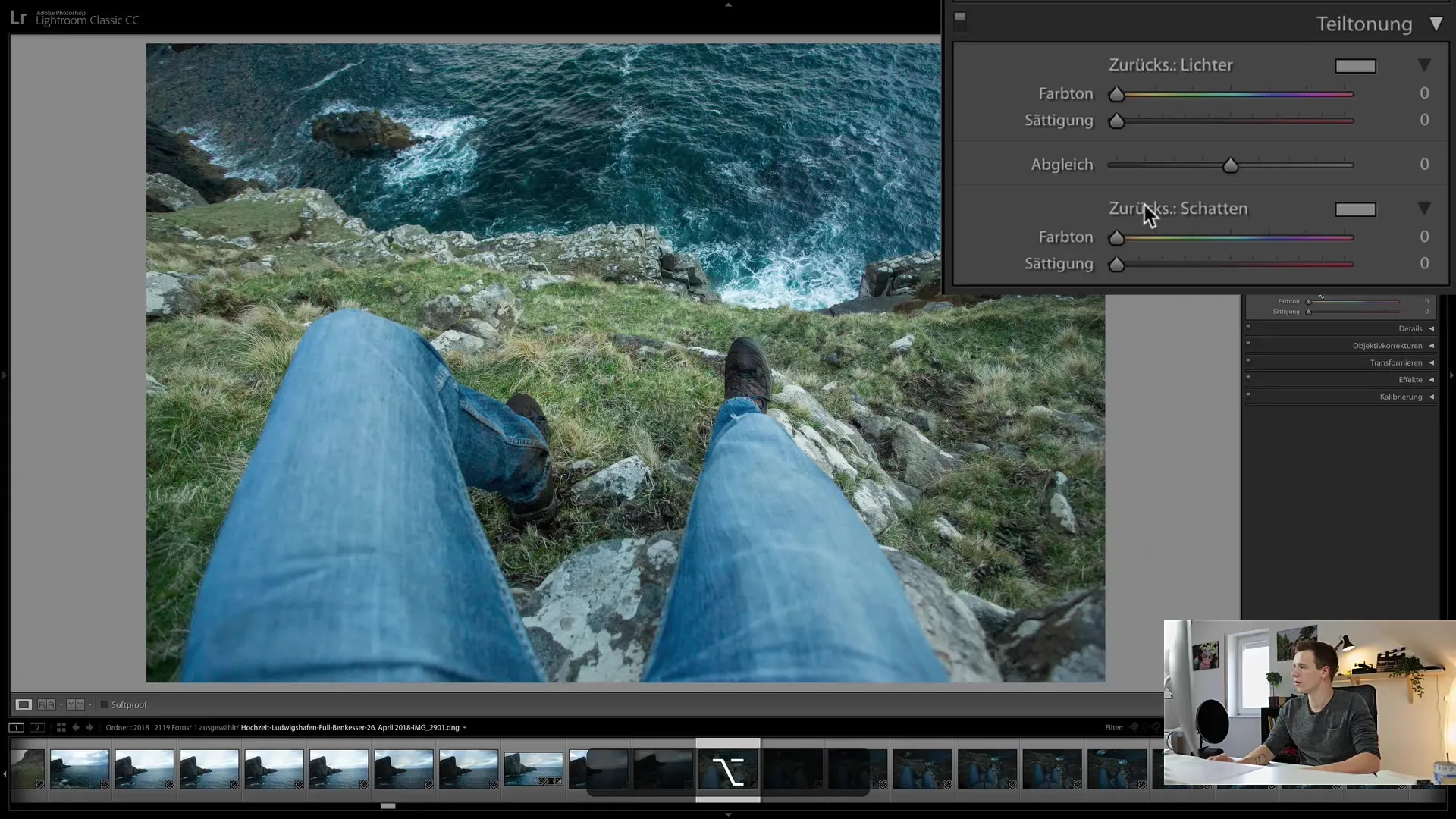
Trin 4: Juster mætning
Efter du har valgt den ønskede farve til lyset, skal du justere mætningen. Flyt mætningsreguleren op for at øge farvens intensitet. Indstil den til omkring 50% for at opnå det ønskede udseende.
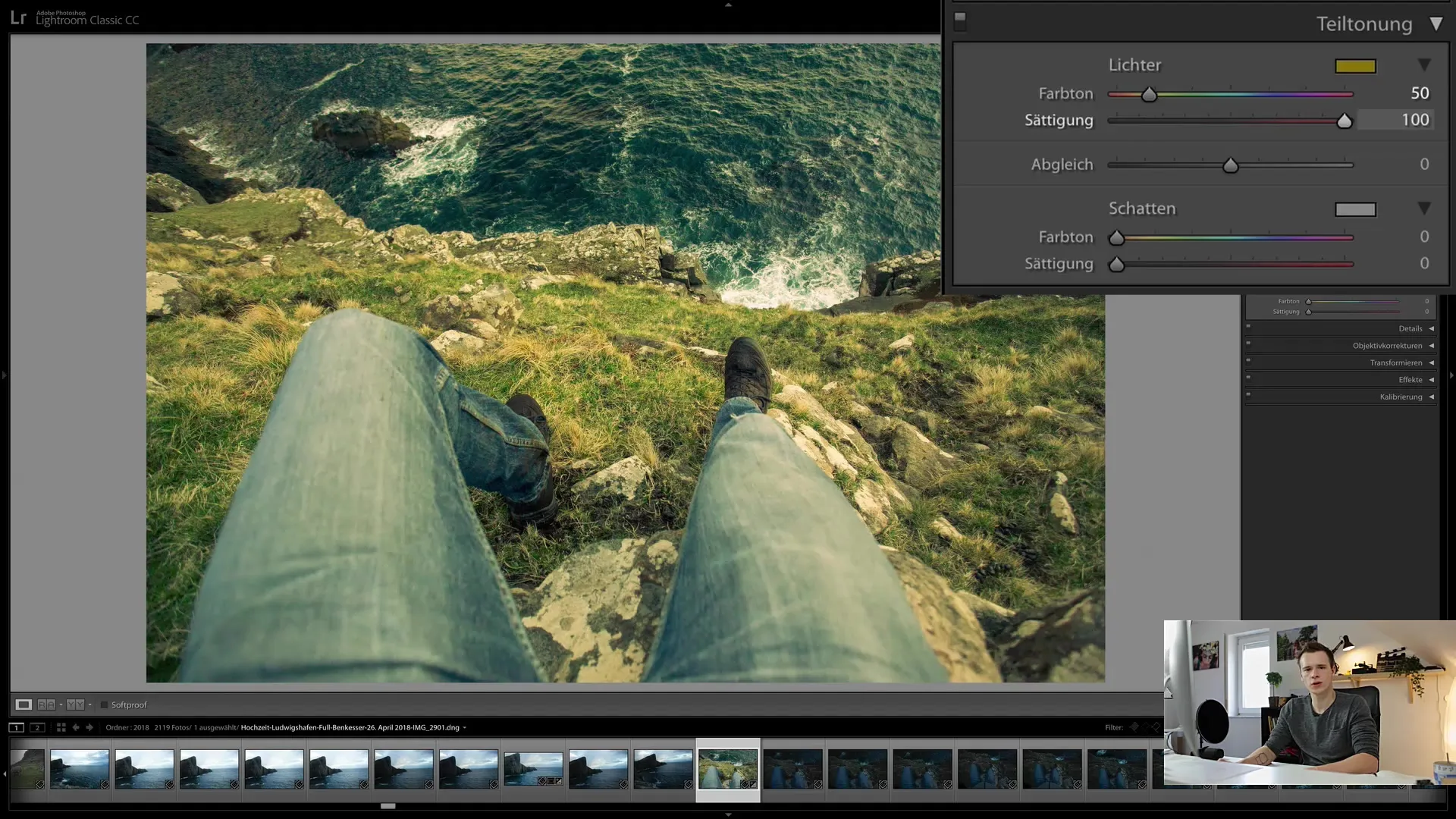
Trin 5: Farvning af skygger
Nu er det tid til at redigere skyggerne. Gør det på samme måde ved at justere regulatoren for skyggerne. Sørg for at vælge en komplementærfarve for at opnå en harmonisk kontrast til lyset. Dette skaber balance i dit billede.

Trin 6: Brug af komplementærfarver
For at sikre dig, at du bruger komplementærfarver, kan du bruge værktøjer som color.adobe.com. Her finder du farvepaletter, der hjælper dig med at finde de bedste farvesammensætninger. Vælg f.eks. en lidt blålig farvetone til skyggerne for at opnå en harmonisk effekt i det hele.
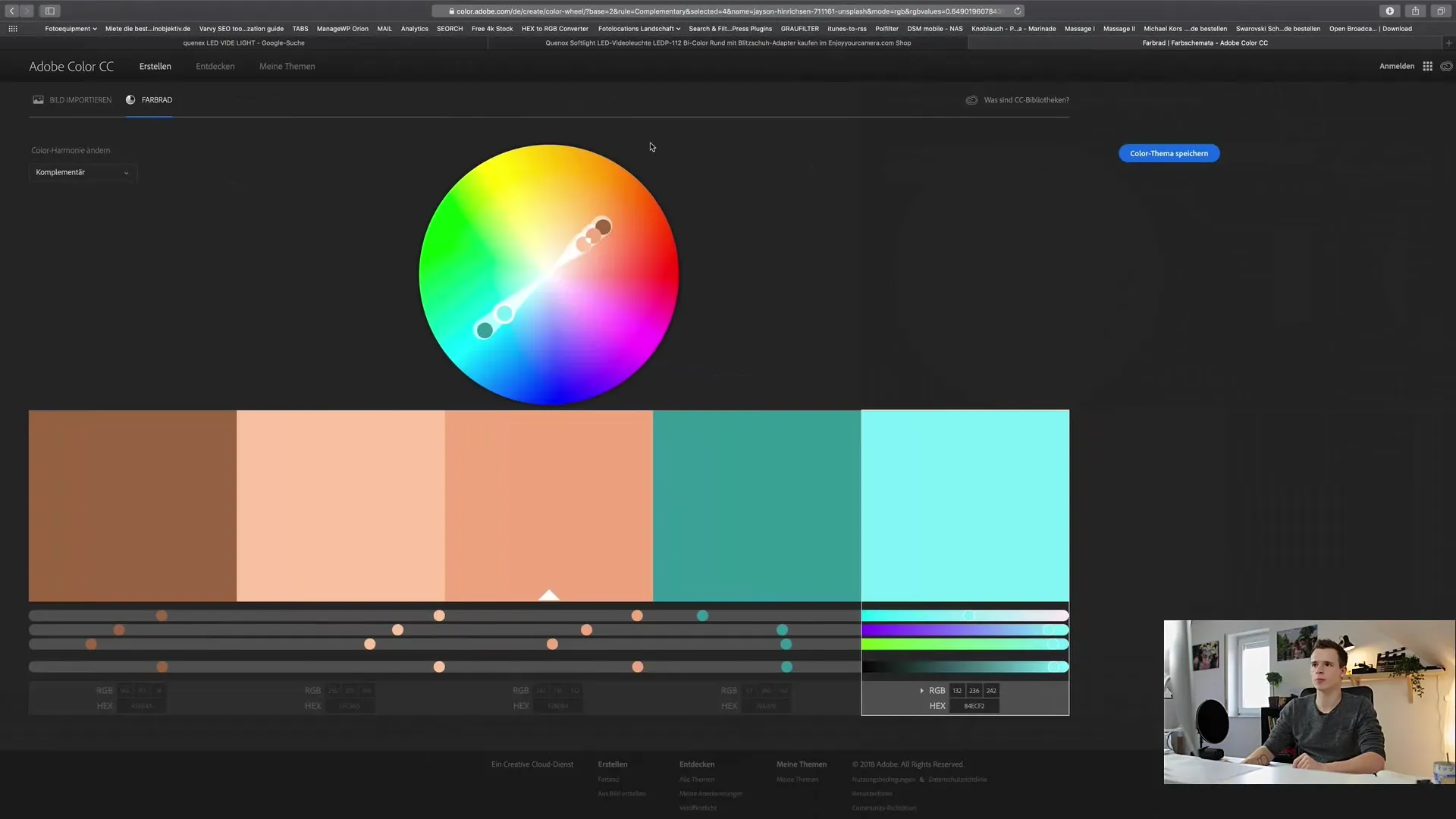
Trin 7: Brug af justeringsregulatoren
Justeringsregulatoren er et vigtigt værktøj til at påvirke forholdet mellem lyse og mørke billedområder. Træk regulatoren til højre for at farve mere af de lyse områder, eller til venstre for at fokusere på de mørke områder. Prøv forskellige indstillinger for at opnå det bedste resultat for dit billede.
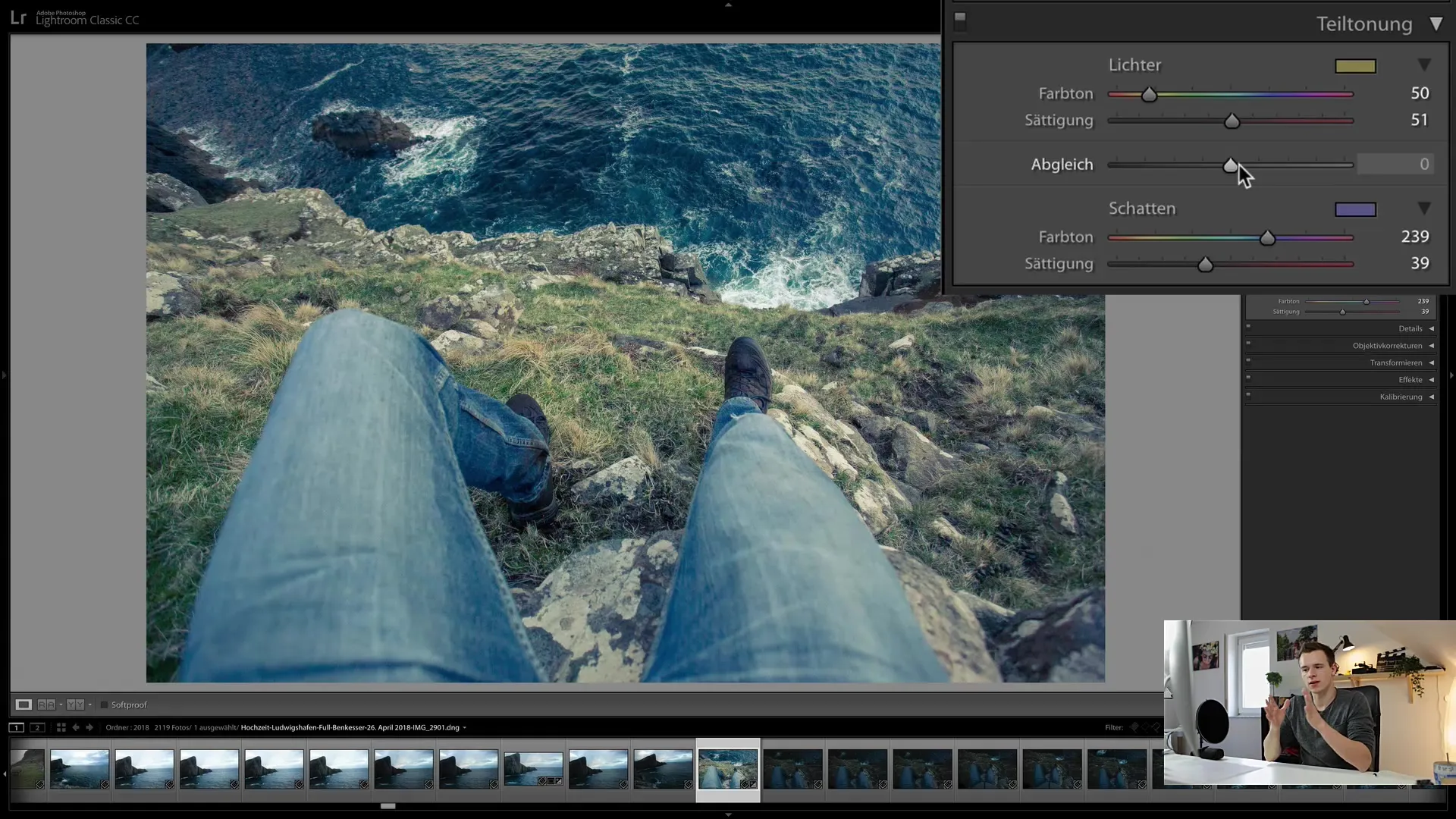
Trin 8: Finpudsning
Når farverne er justeret, skal du finjustere lidt på mætningen af begge områder. Det er vigtigt, at farverne er godt afbalanceret. Sørg for, at de ikke virker for dominerende, men understreger billedets stemning.
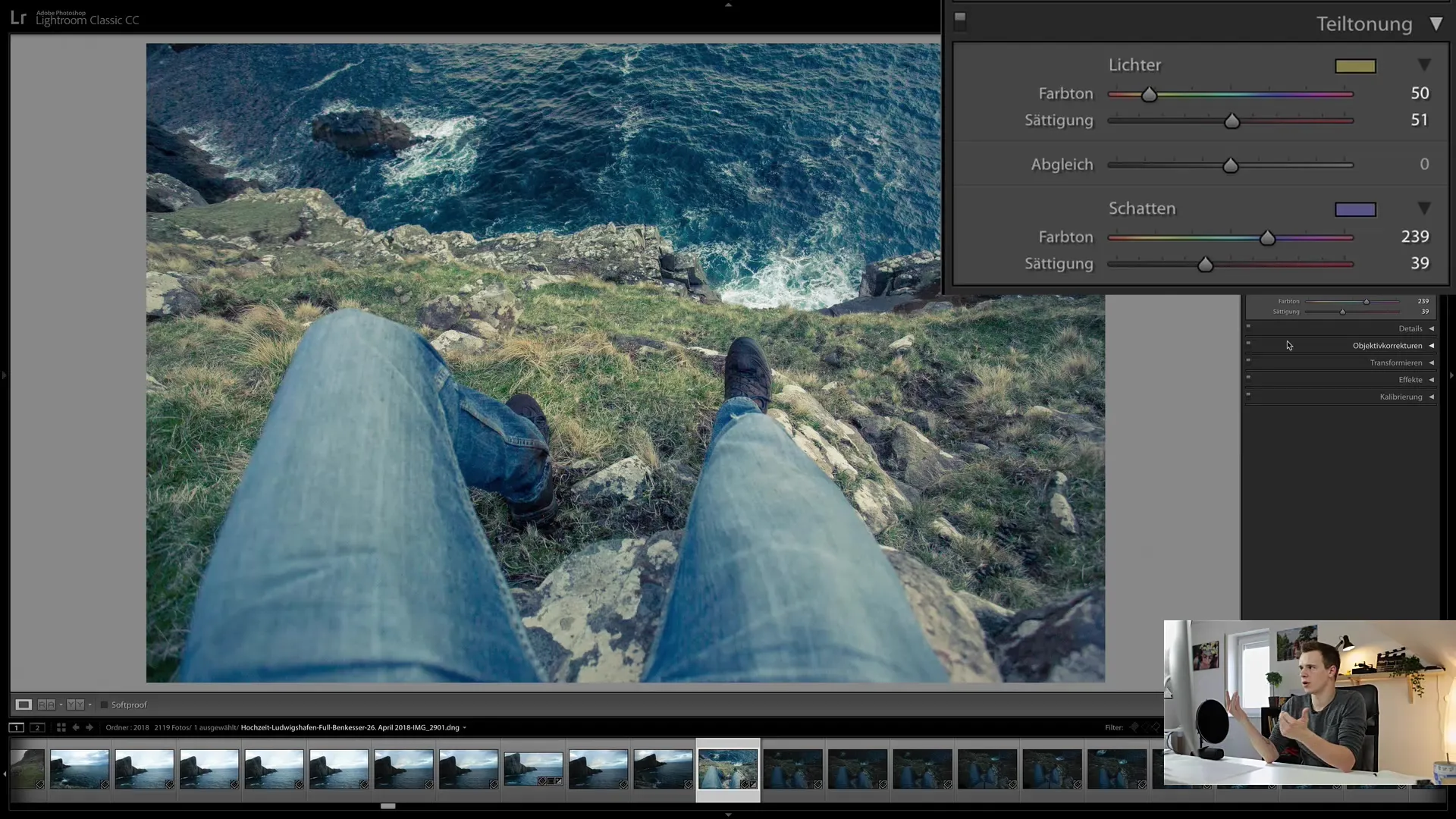
Trin 9: Gem stil
Hvis du er tilfreds med resultatet, kan du gemme den nye billedstil som en præsætning. Klik på "Opret præsæt" for at gemme dine indstillinger til fremtidige projekter. Dette sparer tid og muliggør en konsekvent farvegengivelse i dit arbejde.
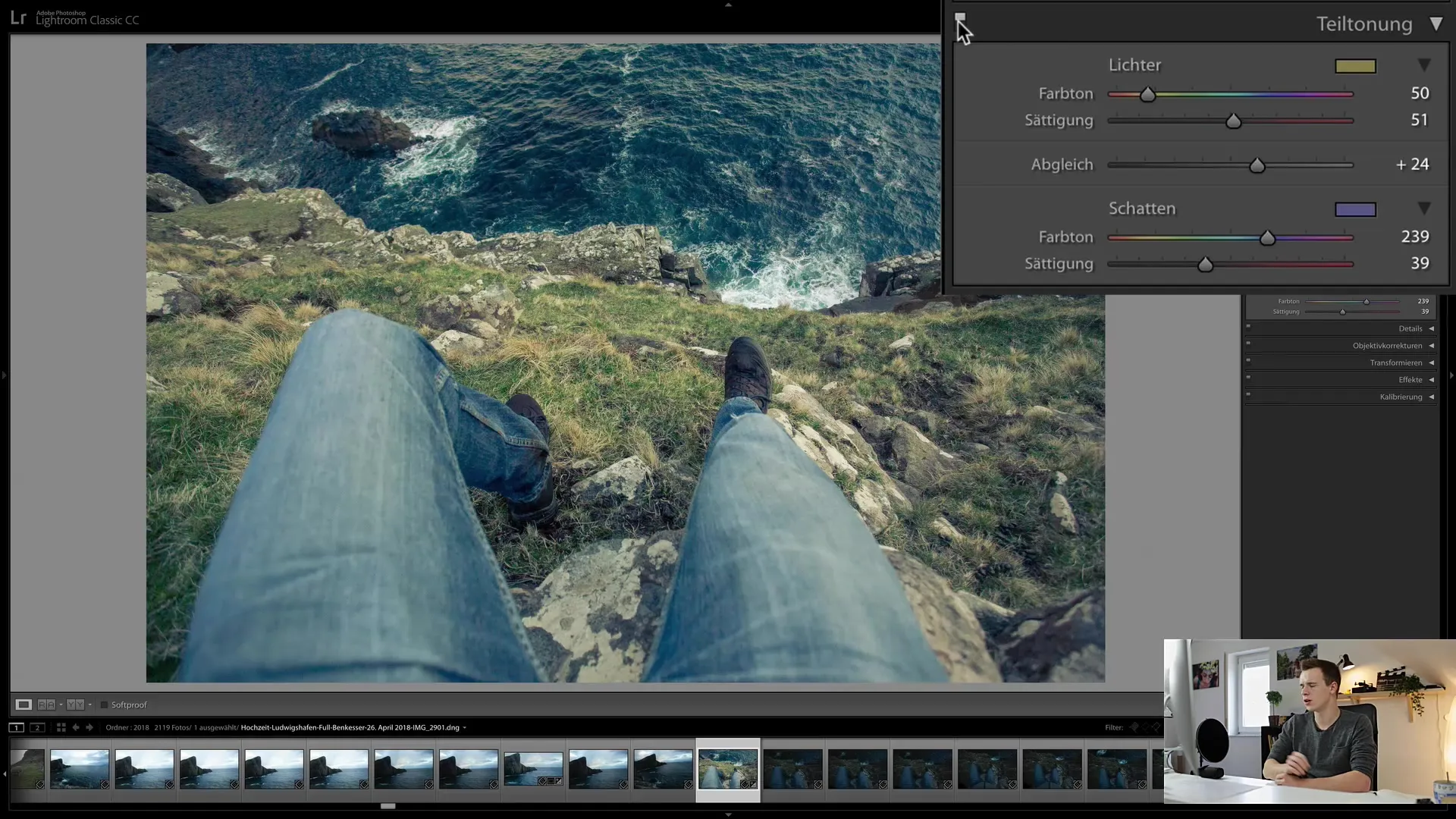
Trin 10: Betragt succes
Betragt dit redigerede billede som helhed nu. Du vil opdage, at toning af dine billeder giver dem en unik karakter og adskiller dem fra andre fotos. Med lidt øvelse vil du hurtigt finde ud af, hvordan du bedst kan udnytte toning.
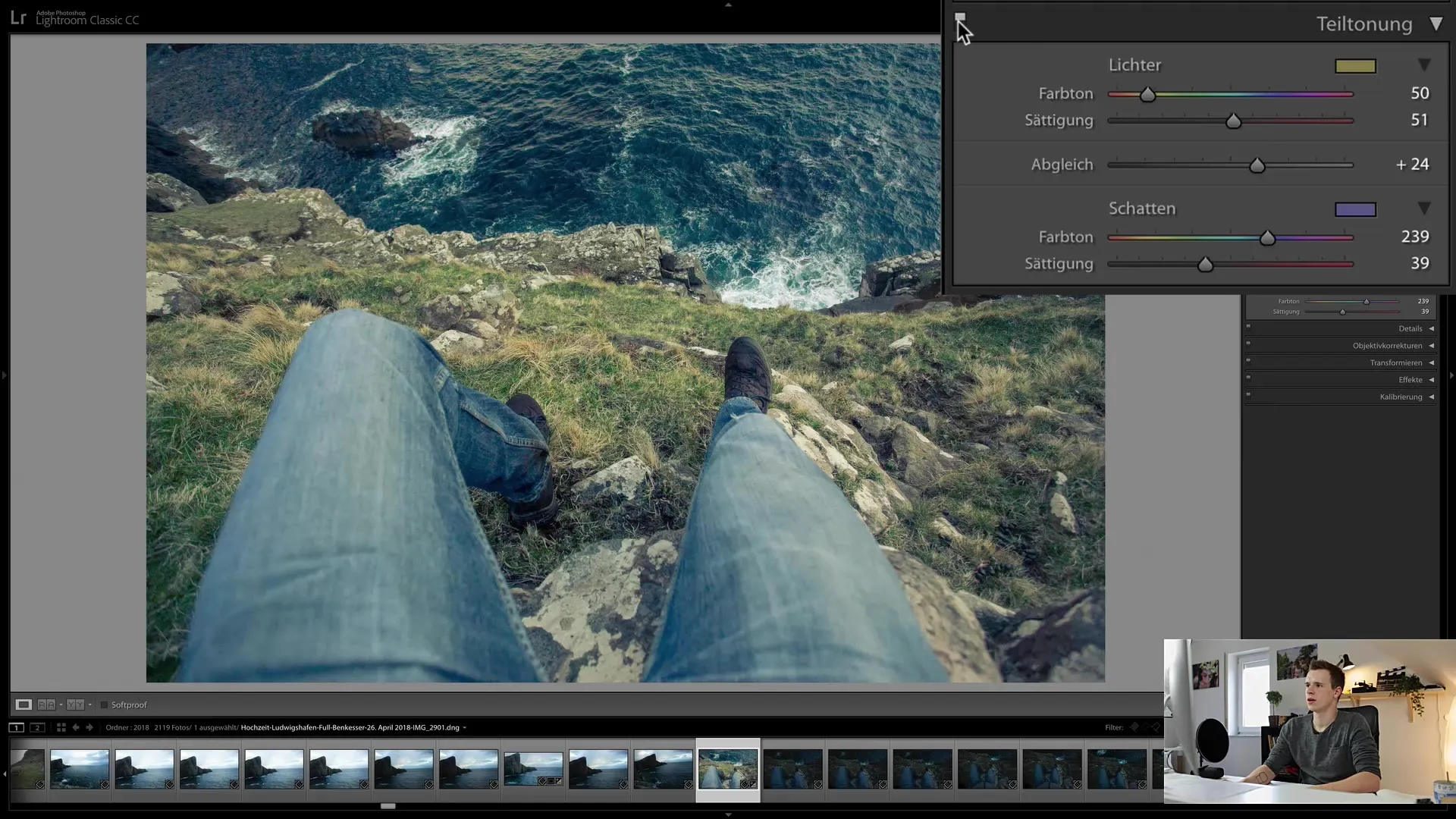
Opsamling
I denne vejledning har du lært, hvordan du effektivt kan bruge toning i Lightroom Classic CC til at give dine billeder liv. Du kan farve lys og skygger individuelt og skabe en unik billedstil. Ved hjælp af komplementærfarver og justeringsregulatoren kan du finjustere farvekompositionen og give dine billeder en speciel udtryk. Gem dine indstillinger som en præsætning for at være mere effektiv i fremtiden.
Ofte stillede spørgsmål
Hvordan fungerer toning i Lightroom Classic CC?Toning giver dig mulighed for at farve forskellige lysområder i et billede specifikt ved at definere farvetoner til lys og skygger.
Kan toning anvendes på sort-hvide billeder?Ja, toning kan også anvendes på sort-hvide billeder for at tilføje en farvetone, der ændrer billedets stemning.
Hvordan finder jeg komplementærfarver?Komplementærfarver kan findes via værktøjer som color.adobe.com, som giver adgang til farvepaletter.


